ylmf win11正式版玩游戏显卡fps很低的问题
来源:ylmf网络收集
编辑:雨林木风官网
时间:2025-07-24
有很多雨林木风系统的用户,都已经升级win11正式版系统了。而有喜欢玩游戏的小伙伴,在游戏时出现显卡fps数值非常的低,游戏整体的画面卡顿不流畅,特别是玩射击类游戏,遇到人就卡的不动了。这个问题要如何解决呢?本文中,ylmf系统小编就来分享详细的处理方法,有需要的小伙伴们可以看看参考一下。


在 Windows 11 正式版中玩游戏时显卡 FPS 很低,可能是由驱动程序、系统设置、游戏设置等多种原因导致的,
以下是一些常见的解决方法:
以下是一些常见的解决方法:
更新显卡驱动程序:显卡驱动程序是显卡与操作系统之间的桥梁,其性能直接影响系统的图形处理能力。
定期前往显卡制造商的官方网站,如 NVIDIA、AMD 等,根据显卡型号下载并安装最新的驱动程序,可以确保显卡性能得到充分发挥,从而提高帧率。
定期前往显卡制造商的官方网站,如 NVIDIA、AMD 等,根据显卡型号下载并安装最新的驱动程序,可以确保显卡性能得到充分发挥,从而提高帧率。
优化系统设置
关闭后台进程:后台运行的应用程序会占用系统资源,从而影响游戏性能。
使用任务管理器查看并关闭不需要的应用程序,可以释放 CPU 和内存资源,为游戏提供更多的系统资源,进而提高帧率。
使用任务管理器查看并关闭不需要的应用程序,可以释放 CPU 和内存资源,为游戏提供更多的系统资源,进而提高帧率。
开启游戏模式:打开 Windows 设置,选择 “游戏”,然后点击 “游戏模式” 将其启用。
游戏模式能够优化系统资源分配,提高游戏性能。还可以在游戏模式页面下方点击 “图形” 选项,
为特定游戏选择 “高性能” 模式,分配更多图形资源以提升帧数。
游戏模式能够优化系统资源分配,提高游戏性能。还可以在游戏模式页面下方点击 “图形” 选项,
为特定游戏选择 “高性能” 模式,分配更多图形资源以提升帧数。
设置高性能电源计划:高性能电源计划可以确保处理器和显卡在需要时能够获得足够的能量,以发挥最佳性能。
在 Windows 11 中,用户可以通过控制面板将电源计划设置为 “高性能” 模式,从而提高帧率。
在 Windows 11 中,用户可以通过控制面板将电源计划设置为 “高性能” 模式,从而提高帧率。
关闭 VBS 功能:Windows 11 系统自带的 VBS 设置可防止恶意代码攻击电脑,但在部分使用场景中,该功能会对游戏性能产生负面影响。
用户可点击进入 “设置”>“隐私和安全性”>“Windows 安全中心”>“设备安全性”,找到 “内核隔离” 选项,点击 “内核隔离详细信息”,关闭 “内存完整性” 开关,然后重新启动电脑即可。
用户可点击进入 “设置”>“隐私和安全性”>“Windows 安全中心”>“设备安全性”,找到 “内核隔离” 选项,点击 “内核隔离详细信息”,关闭 “内存完整性” 开关,然后重新启动电脑即可。
调整游戏设置:大多数现代游戏都提供了丰富的图形设置选项。
玩家可以通过降低纹理质量、抗锯齿、阴影等图形设置,以及禁用景深、运动模糊等不必要的视觉效果,来减轻显卡负担,从而提高帧率。
同时,限制帧率以防止显卡过载也是一个不错的选择。
玩家可以通过降低纹理质量、抗锯齿、阴影等图形设置,以及禁用景深、运动模糊等不必要的视觉效果,来减轻显卡负担,从而提高帧率。
同时,限制帧率以防止显卡过载也是一个不错的选择。
设置显卡高性能模式:以 NVIDIA 显卡为例,右键点击桌面空白处,选择 “NVIDIA 控制面板”,在 “3D 设置” 中,点击 “通过预览调整图像设置”,选择 “使用我的首选项”,
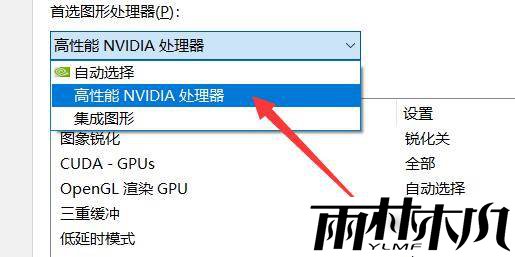
然后把滑块拖动到 “性能” 的位置并保存设置。
再点击 “管理 3D 设置”>“全局设置”,将 “首选图形处理器” 设置为 “高性能 NVIDIA 处理器” 等,还可将 “垂直同步” 设置为 “关闭”。
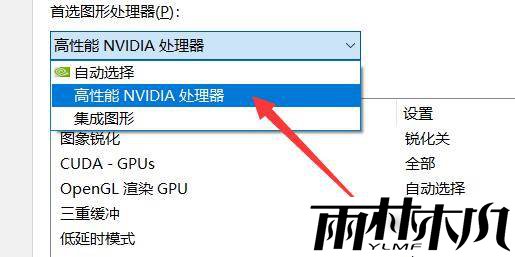
然后把滑块拖动到 “性能” 的位置并保存设置。
再点击 “管理 3D 设置”>“全局设置”,将 “首选图形处理器” 设置为 “高性能 NVIDIA 处理器” 等,还可将 “垂直同步” 设置为 “关闭”。
检查硬件散热:高温可能导致硬件降频,从而影响游戏帧数。
因此,确保设备拥有良好的散热环境至关重要。用户可以使用外部散热器或软件,如 MSI Afterburner 来监控硬件温度并调节风扇速度。
因此,确保设备拥有良好的散热环境至关重要。用户可以使用外部散热器或软件,如 MSI Afterburner 来监控硬件温度并调节风扇速度。
相关文章:
相关推荐:
栏目分类
最新文章
热门文章




